A análise detalhada é uma ferramenta poderosa que lhe permite ver mais informações e contexto sobre os dados num único gráfico. A detalhada permite-lhe descobrir novos níveis de detalhe sobre um ponto de dados, ver outras informações relacionadas e contextuais, e tomar medidas com base nas informações que encontrar.
Por exemplo, suponha que quer ver os dados das sessões por país e por cidade. Em vez de ver dois gráficos no relatório, pode consultar um único gráfico com ações de detalhe ativadas.
Este documento fornece uma vista geral de como usar as ações de detalhe em gráficos e inclui exemplos de utilização. Para mais informações sobre como configurar ações drill, consulte a página Adicione ações drill a gráficos.
Aceda às ações drill em gráficos de tabelas
Pode aceder às ações drill no menu Ações drill de um gráfico. Para aceder às ações de detalhe que se encontram no menu Ações de detalhe, siga estes passos:
Mantenha o ponteiro sobre um valor da dimensão no gráfico de tabela. Por exemplo, um utilizador pode passar o cursor do rato sobre o valor "Califórnia" para um gráfico de tabela com uma dimensão de nome do estado denominada DestStateName.
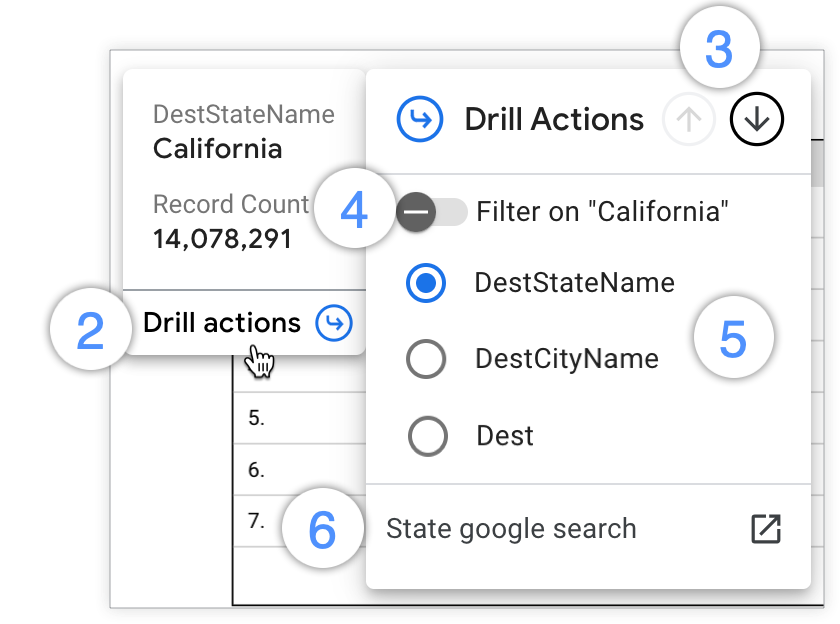
Clique em Ações de detalhe na sugestão para abrir o menu Ações de detalhe.
Depois de abrir o menu Detalhar ações, pode detalhar de várias formas:
Clique na seta Detalhar acima virada para cima para detalhar acima e na seta Detalhar abaixo virada para baixo no cabeçalho do menu Ações de detalhe para alterar a granularidade dos dados do gráfico.
Ative o interruptor Filtrar para analisar detalhadamente um valor específico sobre o qual quer saber mais.
Selecione as dimensões disponíveis apresentadas no menu Ações de detalhe para detalhar, resumir ou trocar dimensões.
Clique nos links apresentados na parte inferior do menu Ações detalhadas para navegar para recursos relacionados externos.
Ver detalhes, ver detalhes de nível superior e trocar dimensões em gráficos de tabelas
Pode detalhar uma dimensão e trocá-la por uma dimensão mais detalhada num gráfico de tabela. Para analisar detalhadamente os seus dados e trocar uma dimensão por uma dimensão mais detalhada, siga estes passos:
Veja ou edite o seu relatório.
Escolha um gráfico de tabela com capacidades de visualização de detalhes.
Passe o cursor do rato sobre um valor de dimensão no gráfico para ver a sugestão.
Clique em Detalhar ações na parte inferior da sugestão para abrir o menu Detalhar ações.
Na parte superior do menu Detalhar ações, clique na seta Detalhar virada para baixo. Em alternativa, selecione uma dimensão na lista de dimensões Ações de detalhe.
Clique fora do menu Detalhar ações para guardar a seleção e ver os resultados do gráfico.
Pode desagrupar um gráfico de tabela e trocá-lo por uma dimensão menos detalhada selecionando a seta Desagrupar virada para cima na parte superior do menu Ações de detalhe. Em alternativa, pode selecionar uma dimensão menos detalhada na lista de dimensões Ações de detalhe.
Para restaurar o gráfico para o nível de detalhe predefinido (mais elevado), pode passar o cursor do rato sobre o gráfico e selecionar a seta Repor  no cabeçalho do gráfico. Em alternativa, selecione a opção Repor no menu de três pontos Mais do gráfico.Esta ação também repõe todos os filtros ou ordenação manual que aplicou ao gráfico.
no cabeçalho do gráfico. Em alternativa, selecione a opção Repor no menu de três pontos Mais do gráfico.Esta ação também repõe todos os filtros ou ordenação manual que aplicou ao gráfico.
Exemplo: detalhe para ver todas as cidades
Suponhamos que tem um gráfico de tabela que apresenta a contagem de voos da FAA por estado de destino. O gráfico tem uma hierarquia de detalhe definida com as dimensões DestStateName (estado), DestCityName (cidade) e Dest (código do aeroporto). Um utilizador quer ver a contagem de registos de voos discriminada por cidade em vez de por estado. O utilizador pode trocar a dimensão estado pelos dados da cidade através da análise detalhada.
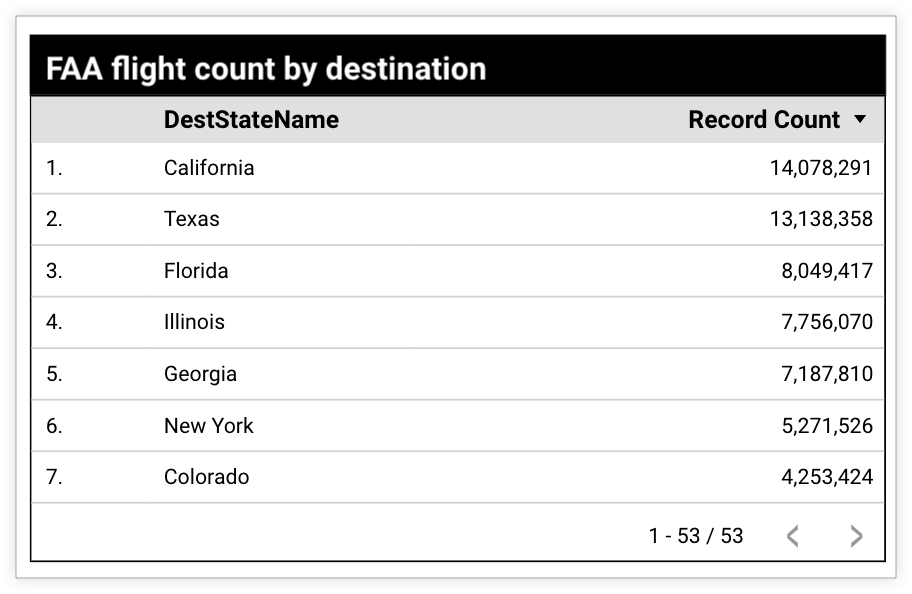
O utilizador passa o cursor do rato sobre "Califórnia" na tabela de resultados para abrir o menu Ações de detalhe. O utilizador seleciona DestCityName na lista de campos de detalhe.
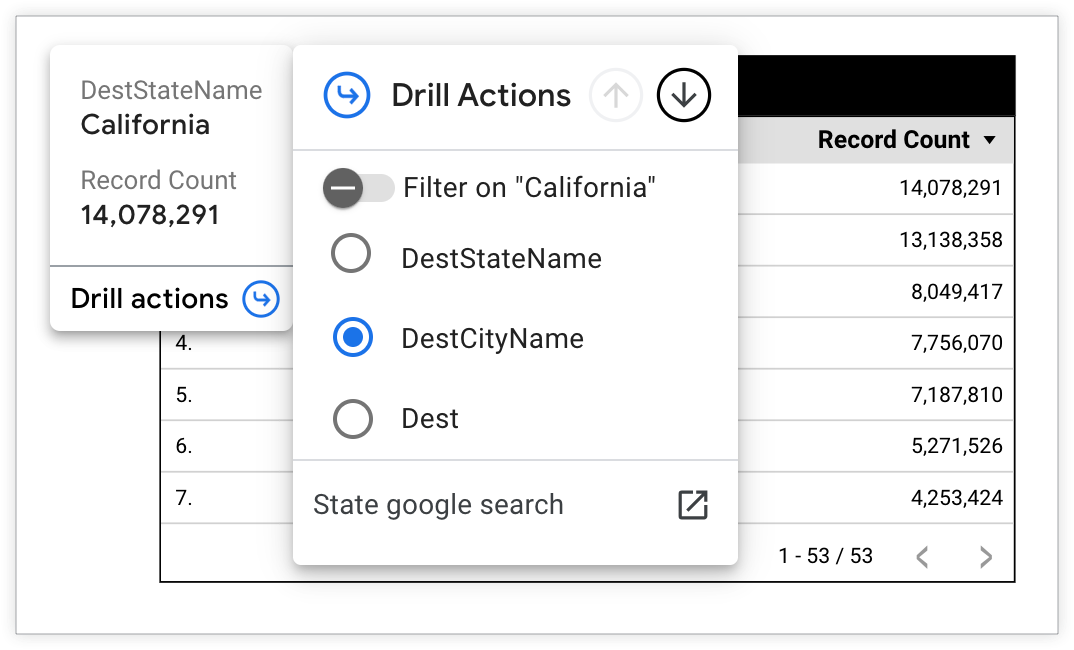
O gráfico de tabela apresenta agora a contagem de registos de voos por DestCityName, independentemente do estado em que a cidade se encontra.
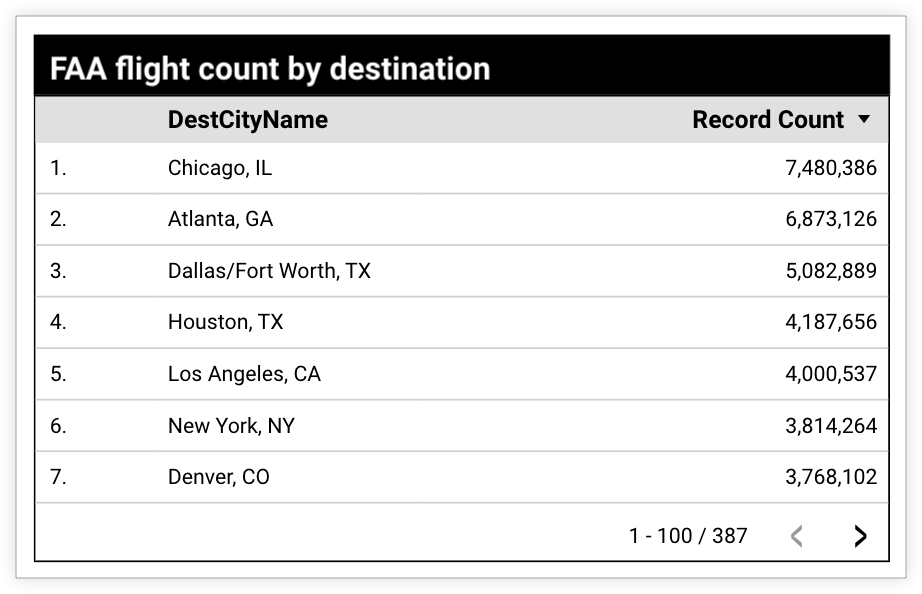
Analise valores específicos em gráficos de tabelas
Além de analisar detalhadamente ou trocar dimensões para ver dados por dimensões mais detalhadas, pode analisar detalhadamente um ponto de dados individual para saber mais sobre o valor.
Para analisar detalhadamente um valor selecionado num gráfico de tabela, siga estes passos:
Veja ou edite o seu relatório.
Escolha um gráfico de tabela com capacidades de visualização de detalhes.
Passe o cursor do rato sobre o valor da dimensão no qual quer detalhar para ver a sugestão.
Clique em Detalhar ações na parte inferior da sugestão para abrir o menu Detalhar ações.
Ative o interruptor Filtro ativado.
Clique na seta Detalhar virada para baixo na parte superior do menu Ações de detalhe. Em alternativa, selecione uma dimensão na lista de dimensões Ações de detalhe.
Clique fora do menu Detalhar ações para guardar a seleção e ver os resultados do gráfico.
Pode desagrupar um gráfico de tabela selecionando a seta Desagrupar virada para cima na parte superior do menu Ações de detalhe. Em alternativa, pode selecionar uma dimensão menos detalhada na lista de dimensões Ações de detalhe.
Para restaurar o gráfico para o nível de detalhe predefinido (mais elevado), pode passar o cursor do rato sobre o gráfico e selecionar a seta Repor  no cabeçalho do gráfico. Esta ação também repõe todos os filtros ou ordenações manuais que aplicou ao gráfico.
no cabeçalho do gráfico. Esta ação também repõe todos os filtros ou ordenações manuais que aplicou ao gráfico.
Exemplo: ver detalhes para ver cidades num estado específico
Suponhamos que tem um gráfico de tabela que apresenta a contagem de voos da FAA por estado de destino. O gráfico tem uma hierarquia de detalhe definida com as dimensões DestStateName (estado), DestCityName (cidade) e Dest (código do aeroporto). Um utilizador quer ver a contagem de registos de voos discriminada por cidades no estado da Califórnia.
O utilizador pode ver a contagem de registos de voos para cidades na Califórnia através da análise detalhada.
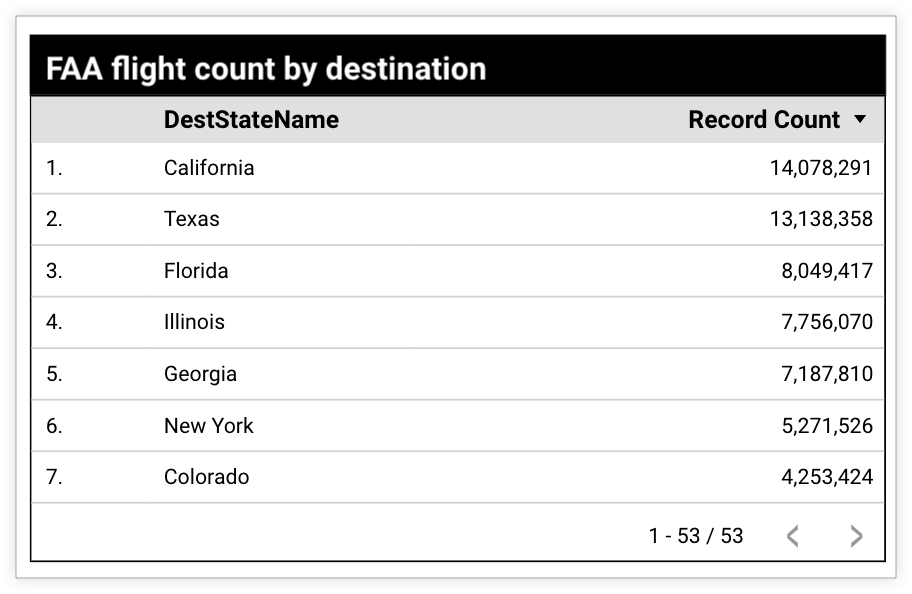
O utilizador passa o cursor do rato sobre "Califórnia" na tabela de resultados para abrir o menu Ações de detalhe. Ativam o interruptor Filtrar por "Califórnia" e, em seguida, selecionam DestCityName na lista de campos de detalhe.
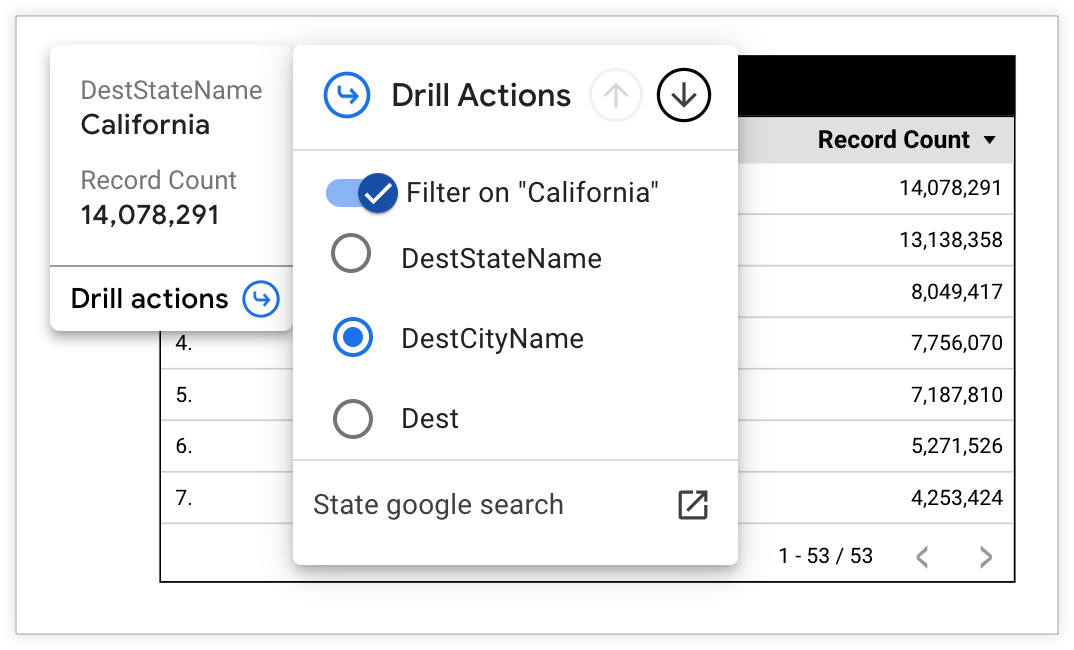
O gráfico de tabela apresenta a contagem de registos de voos por DestCityName para cidades no estado da Califórnia.
Aceda a ações drill noutros tipos de gráficos
Pode detalhar para cima ou para baixo em tipos de gráficos que não sejam gráficos de tabelas através de uma destas opções:
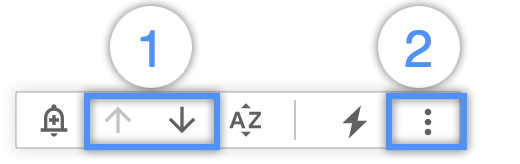
- As setas Detalhar U p e Detalhar que aparecem no cabeçalho de um gráfico quando passa o cursor do rato sobre um gráfico
- As opções Detalhar ou Detalhar mais no menu de três pontos Mais que aparecem no cabeçalho de um gráfico quando passa o cursor sobre um gráfico
Em alternativa, as opções Detalhar acima ou Detalhar abaixo estão disponíveis quando clica com o botão direito do rato num gráfico.
Analise detalhadamente, analise de forma agregada e troque dimensões noutros tipos de gráficos
Pode analisar detalhadamente uma dimensão e trocá-la por uma dimensão mais detalhada. Para analisar os dados em detalhe e trocar uma dimensão por uma dimensão mais detalhada:
Veja ou edite o seu relatório.
Escolha um gráfico com capacidades de visualização de detalhes.
Clique com o botão direito do rato no gráfico e, de seguida, clique em Detalhar. Em alternativa, pode passar o cursor do rato sobre o gráfico e selecionar Detalhar no menu de três pontos Mais ou clicar na seta virada para baixo apresentada no cabeçalho do gráfico.
Pode desagrupar um gráfico clicando com o botão direito do rato no gráfico e selecionando a opção Desagrupar. Em alternativa, pode passar o cursor do rato sobre o gráfico e selecionar Detalhar para cima no menu de três pontos Mais ou clicar na seta Detalhar para cima virada para cima que aparece no cabeçalho do gráfico.
Para restaurar o gráfico para o nível de detalhe (mais elevado) predefinido, clique com o botão direito do rato no gráfico e, de seguida, selecione a opção Ação de reposição. Em alternativa, pode passar o cursor do rato sobre o gráfico e selecionar a seta Repor  no cabeçalho do gráfico. Esta ação também repõe todos os filtros ou ordenações manuais que aplicou ao gráfico.
no cabeçalho do gráfico. Esta ação também repõe todos os filtros ou ordenações manuais que aplicou ao gráfico.
Exemplo: detalhe para ver todas as cidades
Suponhamos que tem um gráfico de barras que apresenta as Sessões por País. O gráfico tem uma hierarquia de detalhe definida para as dimensões País e Cidade. Um utilizador quer ver os dados de Sessões discriminados por Cidade em vez de País. O utilizador pode trocar a dimensão País pela dimensão Cidade através da análise detalhada.
O utilizador clica com o botão direito do rato no gráfico e seleciona Detalhar nas opções do menu.

O gráfico de barras apresenta agora Sessões por Cidade, independentemente do país em que a cidade se encontra.
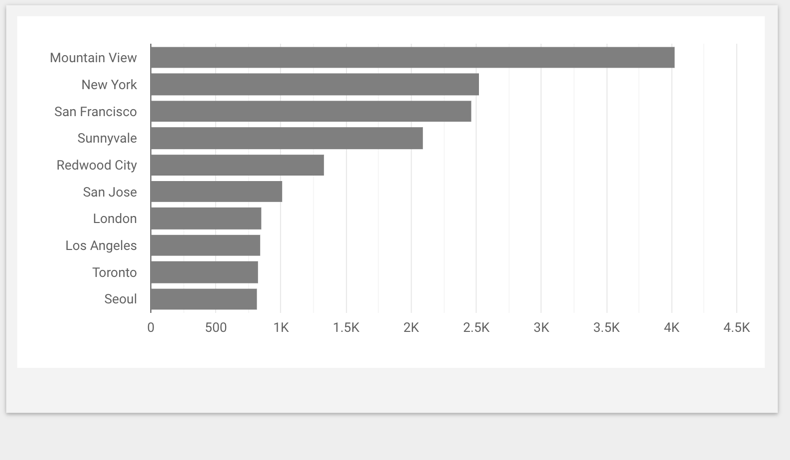
Analise detalhadamente valores específicos noutros tipos de gráficos
Além de analisar detalhadamente ou trocar dimensões para ver dados por dimensões mais detalhadas, pode analisar detalhadamente um ponto de dados individual para saber mais sobre o valor.
Para analisar detalhadamente um valor selecionado, siga estes passos:
- Veja ou edite o seu relatório.
- Escolha um gráfico com capacidades de visualização detalhada.
- Selecione um valor (por exemplo, Canadá).
- Clique com o botão direito do rato no gráfico e, de seguida, clique em Detalhar. Em alternativa, pode passar o cursor do rato sobre o gráfico e selecionar Detalhar no menu de três pontos Mais ou clicar na seta virada para baixo apresentada no cabeçalho do gráfico.
- Pode desagregar um gráfico clicando com o botão direito do rato no gráfico e, de seguida, selecionando a opção Desagregar. Em alternativa, pode passar o cursor do rato sobre o gráfico e selecionar Detalhar para cima no menu de três pontos Mais ou clicar na seta Detalhar para cima virada para cima que aparece no cabeçalho do gráfico.
Para restaurar o gráfico para o nível de detalhe (mais elevado) predefinido, clique com o botão direito do rato no gráfico e, de seguida, selecione a opção Ação de reposição. Em alternativa, pode passar o cursor do rato sobre o gráfico e selecionar a seta Repor no cabeçalho do gráfico. Esta ação também repõe todos os filtros ou ordenações manuais que aplicou ao gráfico.
Exemplo: detalhe para ver cidades num país específico
Suponhamos que tem um gráfico de barras que apresenta as Sessões por País. O gráfico tem uma hierarquia de detalhe definida para as dimensões País e Cidade. Um utilizador quer ver os dados de Sessões discriminados por Cidade para cidades localizadas no Canadá. O utilizador pode ver os dados de Cidade das cidades canadianas através da análise detalhada.
Para ver os dados das cidades no Canadá, o utilizador clica no valor do Canadá no gráfico de barras e, em seguida, clica com o botão direito do rato no gráfico para selecionar Detalhar nas opções do menu.
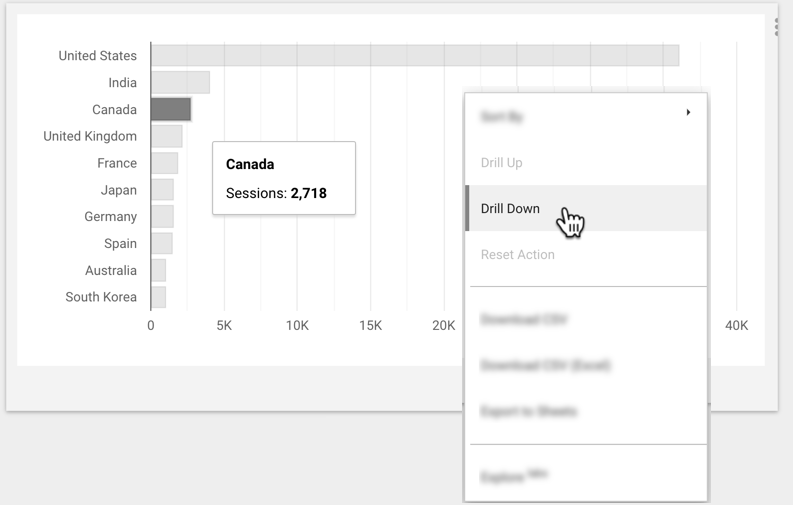
O gráfico de barras apresenta as Sessões discriminadas por Cidade para cidades localizadas no Canadá.

